对Excel数据透视表进行排序
我们在使用Excel时,对Excel数据透视表进行排序,可以让Excel报表的数据分析更加深入,从而得到的数据更加全面,让报表更加清楚明确。
如果数据透视表的某个字段下各个项目的先后位置顺序不是希望的,就可以手动调整这些项目的先后顺序,具体方法是:选择某个项目单元格或者某几个项目单元格区域,将鼠标指针对准单元格或单元格区域的边框,当鼠标指针成为十字箭头时,按住鼠标左键不放拖动鼠标,到某个位置后释放即可。
自动排序可以使用功能区“数据”选项卡中的“升序”按钮或者“降序”按钮,也可以使用字段下的排序命令。单击字段右侧的下拉按钮,就会弹出一个下拉菜单。其中有3个排序命令“升序”、“降序”和“其他排序选项”。如图1所示。执行这几个命令,即可对该字段的项目进行排序。
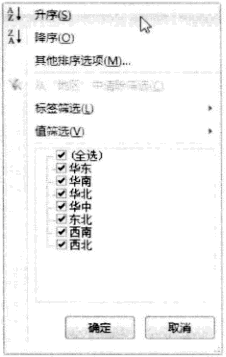
图1
但是,数据透视表有一个默认的排序规则,即按照字母(拼音)对字段项目进行排序,这对有些表格来说,其数据透视表 的结构是很难看的,此时就需要进行自定义排序。下面以一个简单的例子进行说明。
在一个Excel工作表的销售数据中,希望对地区进行汇总。但希望地区自动按照“华东-华南-华北-华中-东北-西南-西北”这样的顺序显示。则具体方法和步骤如下:
1、定义一个自定义序列。
单击“office按钮”,弹出下拉菜单,单击其底部的“Excel选项”按钮,打开“Excel选项”对话框,选择“常用”分类,然后在“使用ExceI时采用的首选项”选项组中单击“编辑自定义列表”按钮。如图2所示,打开“自定义序列”对话框。如图3所示。
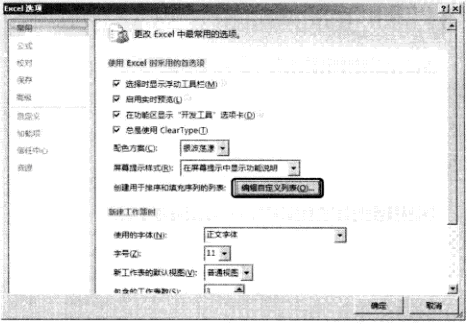
图2
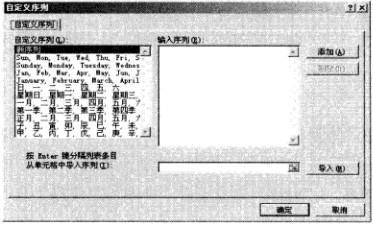
图3
在“输入系列”列表框中分别输入华东、华南、华北、华中、东北、西南、西北、输入完一个后就按【Enter】键,全部项目输入完毕后单击“添加”按钮,即可得到一个自定义序列,如图4所示。单击“确定”按钮,关闭“自定义序列”对话框。
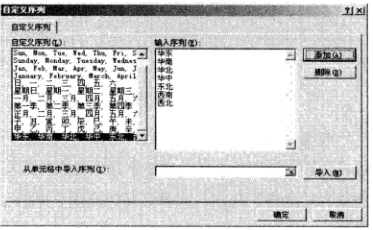
图4
2、制作基本的数据透视表,如图5所示。
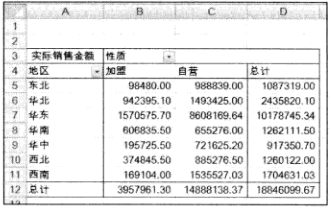
图5
3、单击字段“地区”右侧的下拉按钮,在弹出的下拉菜单中选择“其他排序选项”命令,打开“排序(地区)”对话框,选择“升序排序(A到Z)依据”单选按钮,如图6所示。
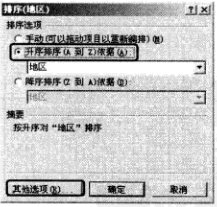
图6
4、单击对话框左下角的“其他选项”按钮,打开“其他排序选项(地区)”对话框,取消选择“每次更新报表时自动排序”复选框,并在“主关键字排序次序”下拉列表框中选择刚才定义的自定义序列,如图7所示。
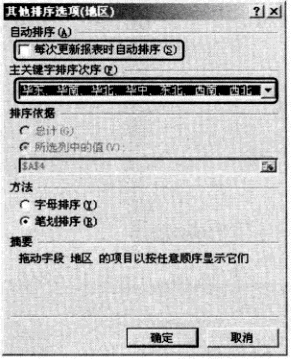
图7
5、单击两次“确定”按钮,字段“地区”将按照自定义序列的次序进行排序,如图8所示。
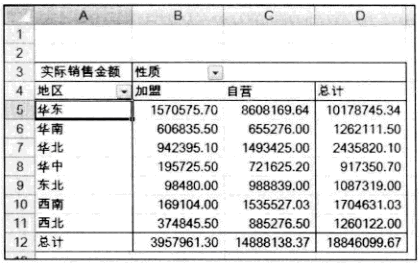
图8
前面介绍的是对列字段或行字段的项目进行排序的基本方法。如果想要对数值字段的汇总数据进行排序,只需单击某个数值字段的任意单元格,然后单击功能区“数据”选项卡中的“升序”按钮或者“降序”按钮,或者选择快捷菜单中的“排序”|“升序”命令或者“排序”|“降序”命令即可。
图9所示就是对加盟店铺各个地区销售额的降序排序结果。
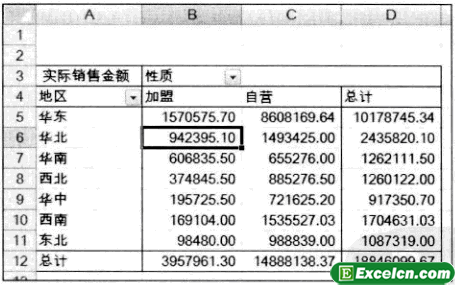
图9
对Excel数据透视表进行排序以后,我们的Excel数据报表中的数据将更加详细,进行数据分析时将可以更深入的进行分析,我们还可以对数据透视表进行手动排序和自动排序两种排序方法。
需要保留本文链接地址:http://www.excelxx.com/shujufenxi/541.html
